対象:Excel2007
このサイトで
「エクセル 2007 アドイン インストール」
といった検索が行われているのを見かけることがあります。
Excel 2007で、アドインをインストールする方法を調べている方の検索でしょうか。
[スポンサードリンク]
Excel 2007の場合、Excelアドインは以下のような手順でインストールします。
▼操作手順:Excelアドインをインストールする
[Officeボタン]−[Excelのオプション]ボタンをクリック
↓
[Excelのオプション]ダイアログ−[アドイン]をクリック
↓
[管理]欄で「Excelアドイン」を選択後
[設定]ボタンをクリック
↓
[アドイン]ダイアログで
インストールしたいアドインのチェックボックスをOnに
↓
[アドイン]ダイアログ
−[OK]ボタンをクリック
[Officeボタン]−[Excelのオプション]ボタンをクリック
↓
[Excelのオプション]ダイアログ−[アドイン]をクリック
↓
[管理]欄で「Excelアドイン」を選択後
[設定]ボタンをクリック
↓
[アドイン]ダイアログで
インストールしたいアドインのチェックボックスをOnに
↓
[アドイン]ダイアログ
−[OK]ボタンをクリック
Excel 2007でのアドインのインストールに慣れていないと、[Excelのオプション]ダイアログで[設定]ボタンを探してしまうかもしれませんが、下図のように[Excelのオプション]ダイアログの下のほうに表示されています。
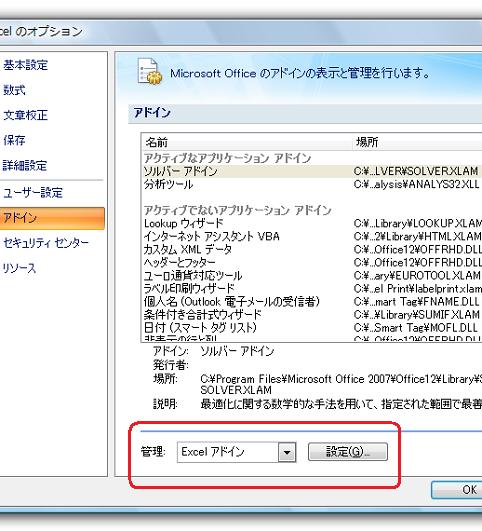
上記の手順で操作すると、アドインによっては何らかのメッセージが表示されることがありますが、その場合その内容に従ってインストールしてください。
アドインで使えるようになったコマンドは、[データ][数式][アドイン]いずれかのタブに表示されます。
関連語句
install, load an excel add-in program, excel options - add-ins category - manage box - excel add-ins
[スポンサードリンク]
Home » Office 2007(オフィス2007)の使い方 » Excel 2007(エクセル2007) » Excel2007のアドインインストール方法
 『インストラクターのネタ帳』では、2003年10月からMicrosoft Officeの使い方などを紹介し続けています。
『インストラクターのネタ帳』では、2003年10月からMicrosoft Officeの使い方などを紹介し続けています。










